วิธีจัดการฟีเจอร์ Windows 8 Sync
คุณสมบัติใหม่ที่ยอดเยี่ยมใน Windows 8 คือความสามารถในการซิงค์การตั้งค่าระหว่างคอมพิวเตอร์และอุปกรณ์ที่ใช้ Windows 8 ต่อไปนี้เป็นวิธีการเปิดใช้งานคุณสมบัติและเลือกสิ่งที่จะซิงค์ระหว่างระบบ Windows 8 ของคุณ
ตราบใดที่คุณเข้าสู่ระบบด้วยของคุณMicrosoft ID, คุณสมบัติการซิงค์ใน Windows 8 จะซิงค์การตั้งค่า, Internet Explorer 10 (Metro) และบุ๊กมาร์ก, ไฟล์ส่วนบุคคลและแอพระหว่างคอมพิวเตอร์ Windows 8 เครื่องอื่น ๆ
ตั้งค่าการซิงค์ใน Windows 8
เข้าสู่ระบบ Windows 8 ด้วยบัญชี Microsoft ของคุณ (เดิมชื่อบัญชี Windows Live) ใช้แป้นพิมพ์ลัด Win Key + W. ที่แสดงช่องค้นหาพร้อมการตั้งค่าที่ถูกเน้น ประเภท: ซิงค์ ลงในช่องค้นหา
จากนั้นคลิกซิงค์การตั้งค่าของคุณภายใต้ผลการค้นหาทางด้านซ้ายของหน้าจอ

แผงควบคุม Metro เปิดขึ้นเพื่อซิงค์การตั้งค่าของคุณ ทางด้านขวาเลื่อนและเปิดหรือปิดการตั้งค่าและคุณสมบัติที่คุณต้องการซิงค์กับเครื่อง Windows 8 เครื่องอื่นของคุณ
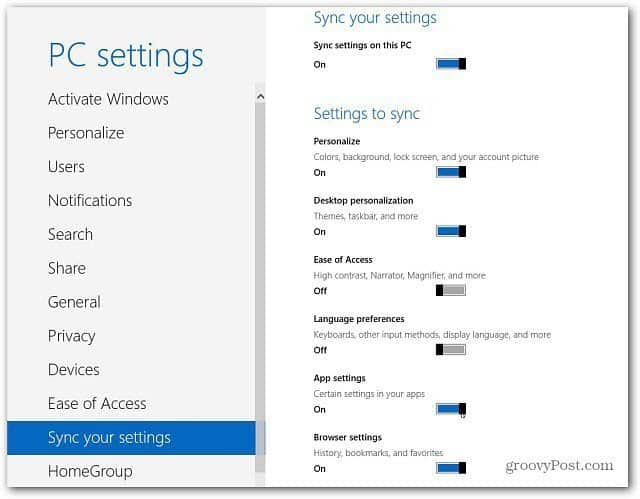
สลับจากบัญชี Local เป็นบัญชี Microsoft
หากคุณตั้งค่าบัญชีภายในเครื่องคุณสามารถสลับไปยังบัญชี Microsoft ของคุณได้ง่าย จาก Charms bar เลือกการตั้งค่า
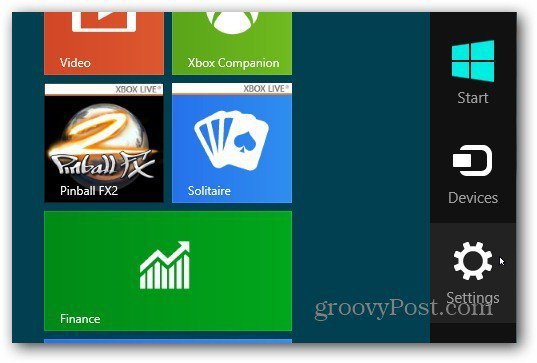
จากนั้นเลือกการตั้งค่าพีซีเพิ่มเติม
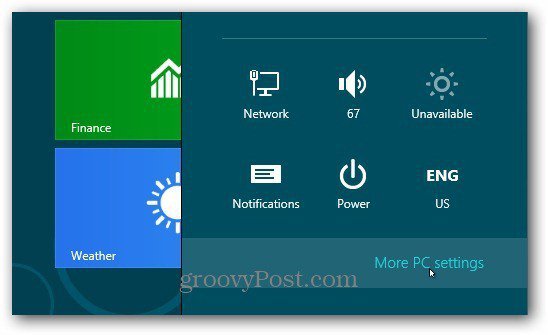
แผงควบคุมสไตล์เมโทรจะเปิดขึ้น คลิกที่ผู้ใช้จากนั้นเลือกเปลี่ยนเป็นบัญชี Microsoft
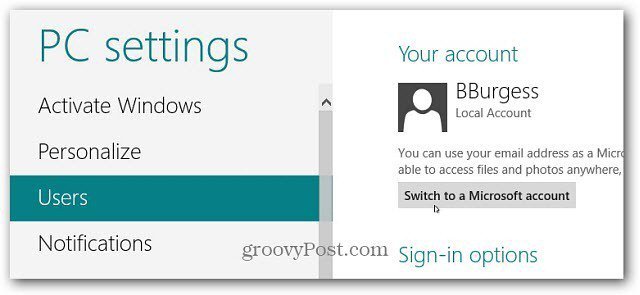
ลงชื่อเข้าใช้ครั้งต่อไปด้วยที่อยู่อีเมลบัญชี Microsoft ของคุณ
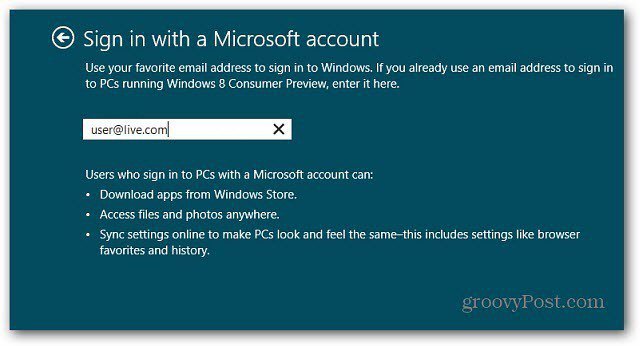
จากนั้นป้อนรหัสผ่านบัญชี Microsoft ของคุณ
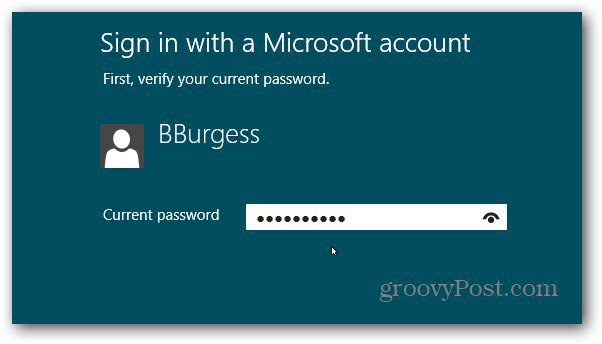
ตอนนี้คุณสามารถผ่านและตั้งค่าตัวเลือกการซิงค์ของคุณ นั่นคือทั้งหมดที่มีให้
มีการตั้งค่าแอพบุ๊คมาร์คและอื่น ๆ ของคุณซิงค์ระหว่างอุปกรณ์ Windows 8 ทำให้การทำงานต่างๆง่ายขึ้นมาก คุณสามารถทำธุรกิจได้ทันทีโดยไม่ต้องตั้งค่าแต่ละระบบอีกครั้งตั้งแต่เริ่มต้น










ทิ้งข้อความไว้